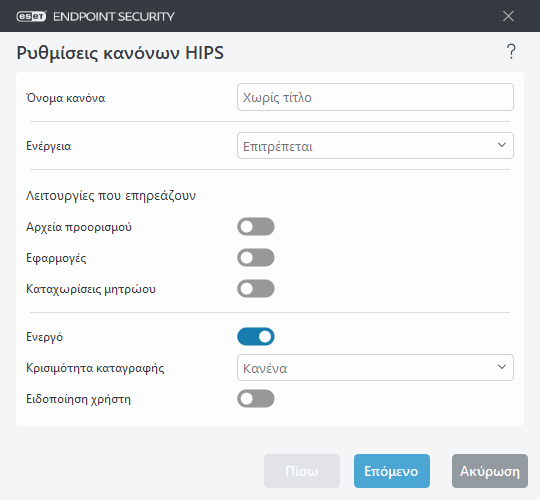Ρυθμίσεις κανόνων HIPS
Ανατρέξτε στην ενότητα Διαχείριση κανόνων HIPS, όπως πρώτα.
Όνομα κανόνα – Όνομα του κανόνα που καθορίζεται από το χρήστη ή επιλέγεται αυτόματα.
Ενέργεια – Καθορίζει μια ενέργεια – Αποδοχή, Αποκλεισμός ή Ερώτηση – που θα πρέπει να εκτελεστεί εάν ισχύουν καθορισμένες συνθήκες.
Λειτουργίες που επηρεάζονται – Πρέπει να επιλέξετε τον τύπο λειτουργίας για τον οποίο θα ισχύει ο κανόνας. Ο κανόνας θα χρησιμοποιηθεί μόνο για αυτό τον τύπο λειτουργίας και για τον επιλεγμένο προορισμό.
Ενεργός – Απενεργοποιήστε αυτό το ρυθμιστικό εάν θέλετε να διατηρηθεί ο κανόνας στη λίστα αλλά να μην εφαρμόζεται.
Καταγραφή κρισιμότητας: – Εάν ενεργοποιήσετε αυτή την επιλογή, θα εγγραφούν πληροφορίες για αυτό τον κανόνα στο αρχείο καταγραφής HIPS.
Ειδοποίηση χρήστη – Εμφανίζεται μια ειδοποίηση στην κάτω δεξιά γωνία εάν ενεργοποιηθεί ένα συμβάν.
Ο κανόνας αποτελείται από μέρη τα οποία περιγράφουν τις συνθήκες ενεργοποίησης αυτού του κανόνα:
Εφαρμογές προέλευσης– Ο κανόνας θα χρησιμοποιείται μόνο εάν ενεργοποιηθεί το συμβάν από αυτή ή αυτές τις εφαρμογές. Επιλέξτε Συγκεκριμένες εφαρμογές από το αναπτυσσόμενο μενού και κάντε κλικ στο στοιχείο Προσθήκη για να προσθέσετε νέα αρχεία ή μπορείτε να επιλέξετε Όλες οι εφαρμογές από το αναπτυσσόμενο μενού για να προσθέσετε όλες τις εφαρμογές.
Αρχεία προορισμού – Ο κανόνας θα χρησιμοποιηθεί μόνο εάν η λειτουργία σχετίζεται με αυτό τον προορισμό. Επιλέξτε Συγκεκριμένα αρχεία από το αναπτυσσόμενο μενού και κάντε κλικ στο στοιχείο Προσθήκη για να προσθέσετε νέα αρχεία ή φακέλους ή μπορείτε να επιλέξετε Όλα τα αρχεία από το αναπτυσσόμενο μενού για να προσθέσετε όλα τα αρχεία.
Εφαρμογές – Ο κανόνας θα χρησιμοποιηθεί μόνο εάν η λειτουργία σχετίζεται με αυτό τον προορισμό. Επιλέξτε Συγκεκριμένες εφαρμογές από το αναπτυσσόμενο μενού και κάντε κλικ στο στοιχείο Προσθήκη για να προσθέσετε νέα αρχεία ή φακέλους, ή μπορείτε να επιλέξετε Όλες οι εφαρμογές από το αναπτυσσόμενο μενού για να προσθέσετε όλες τις εφαρμογές.
Καταχωρίσεις μητρώου – Ο κανόνας θα χρησιμοποιηθεί μόνο εάν η λειτουργία σχετίζεται με αυτό τον προορισμό. Επιλέξτε Συγκεκριμένες καταχωρίσεις από το αναπτυσσόμενο μενού και κάντε κλικ στο στοιχείο Προσθήκη για να προσθέσετε νέα αρχεία ή φακέλους, ή μπορείτε να επιλέξετε Όλες οι καταχωρίσεις από το αναπτυσσόμενο μενού για να προσθέσετε όλες τις εφαρμογές.
Ορισμένες λειτουργίες συγκεκριμένων κανόνων που είναι προκαθορισμένες από το HIPS δεν είναι δυνατόν να αποκλειστούν και επιτρέπονται από προεπιλογή. Επιπλέον, δεν παρακολουθούνται όλες οι λειτουργίες συστήματος από το HIPS. Το HIPS παρακολουθεί λειτουργίες που μπορεί να θεωρούνται μη ασφαλείς. |
Όταν καθορίζετε μια διαδρομή, το C:\example επηρεάζει τις ενέργειες με τον ίδιο το φάκελο και το C:\example*.* επηρεάζει τα αρχεία στο φάκελο. |
Λειτουργίες εφαρμογών
- Διόρθωση σφαλμάτων άλλης εφαρμογής – Επισύναψη εφαρμογής διόρθωσης σφαλμάτων στη διεργασία. Κατά τη διόρθωση σφαλμάτων μιας εφαρμογής, είναι δυνατή η προβολή και η τροποποίηση πολλών λεπτομερειών της συμπεριφοράς της, καθώς και η πρόσβαση στα δεδομένα της.
- Διακοπή συμβάντων από άλλη εφαρμογή – Η εφαρμογή προορισμού προσπαθεί να πιάσει συμβάντα που έχουν στόχο μια συγκεκριμένη εφαρμογή (για παράδειγμα ένα πρόγραμμα καταγραφής πλήκτρων προσπαθεί να αποτυπώσει συμβάντα προγράμματος περιήγησης).
- Τερματισμός/αναστολή άλλης εφαρμογής – Αναστολή, συνέχιση ή τερματισμός μιας διεργασίας (η πρόσβαση μπορεί να γίνει απευθείας από το παράθυρο Εξερεύνησης διεργασιών ή Διεργασιών).
- Έναρξη νέας εφαρμογής – Έναρξη νέων εφαρμογών ή διεργασιών.
- Τροποποίηση κατάστασης άλλης εφαρμογής – Η εφαρμογή προέλευσης προσπαθεί να κάνει εγγραφή στη μνήμη των εφαρμογών προορισμού ή να εκτελέσει κώδικα για λογαριασμό της. Αυτή η λειτουργικότητα μπορεί να είναι χρήσιμη για την προστασία μιας απαραίτητης εφαρμογής αν τη διαμορφώσετε ως εφαρμογή προορισμού σε έναν κανόνα που αποκλείει τη χρήση αυτής της λειτουργίας.
Λειτουργίες μητρώου
- Τροποποίηση ρυθμίσεων εκκίνησης – Οποιεσδήποτε αλλαγές ρυθμίσεων που καθορίζουν ποιες εφαρμογές θα εκτελούνται κατά την εκκίνηση των Windows. Αυτές βρίσκονται, για παράδειγμα, με αναζήτηση για κλειδί Run στο Μητρώο των Windows.
- Διαγραφή από το μητρώο – Διαγραφή ενός κλειδιού ή της τιμής μητρώου.
- Μετονομασία κλειδιού μητρώου – Μετονομασία κλειδιών μητρώου.
- Τροποποίηση μητρώου – Δημιουργία νέων τιμών κλειδιών μητρώου, αλλαγή υφιστάμενων τιμών, μετακίνηση δεδομένων στο δέντρο βάσης δεδομένων ή ρύθμιση δικαιωμάτων χρηστών ή ομάδων για κλειδιά μητρώου.
Χρήση ειδικών χαρακτήρων στους κανόνες Ένας αστερίσκος στους κανόνες μπορεί να χρησιμοποιηθεί μόνο για να αντικαταστήσει ένα συγκεκριμένο κλειδί, π.χ. «HKEY_LOCAL_MACHINE\SYSTEM\CurrentControlSet\*\Start». Δεν υποστηρίζονται άλλοι τρόποι χρήσης ειδικών χαρακτήρων. Δημιουργία κανόνων που στοχεύουν στο κλειδί HKEY_CURRENT_USER Αυτό το κλειδί είναι απλώς ένας σύνδεσμος στο κατάλληλο υποκλειδί του HKEY_USERS ειδικά για το χρήστη που ταυτοποιείται από το SID (ασφαλές αναγνωριστικό). Για να δημιουργηθεί ένας κανόνας μόνο για τον τρέχοντα χρήστη, αντί για τη χρήση μιας διαδρομής στο HKEY_CURRENT_USER, χρησιμοποιήστε μια διαδρομή που κατευθύνει στο HKEY_USERS\%SID%. Ως SID μπορείτε να χρησιμοποιήσετε έναν αστερίσκο για να εφαρμόζεται ο κανόνας σε όλους τους χρήστες. |
Εάν δημιουργήσετε έναν πολύ γενικό κανόνα, θα εμφανιστεί η προειδοποίηση σχετικά με αυτό τον τύπο κανόνα. |
Στο παρακάτω παράδειγμα, καταδεικνύεται πώς μπορείτε να περιορίσετε την ανεπιθύμητη συμπεριφορά μιας συγκεκριμένης εφαρμογής:
- Ονομάστε τον κανόνα και επιλέξτε Αποκλεισμός (ή Ερώτηση εάν προτιμάτε να επιλέξετε αργότερα) από το αναπτυσσόμενο μενού Ενέργεια.
- Ενεργοποιήστε τον διακόπτη Ειδοποίηση χρήστη για να εμφανίζεται ειδοποίηση κάθε φορά που εφαρμόζεται ένας κανόνας.
- Επιλέξτε τουλάχιστον μία λειτουργία στην ενότητα Λειτουργίες που επηρεάζονται στην οποία θα εφαρμοστεί ο κανόνας.
- Κάντε κλικ στο στοιχείο Επόμενο.
- Στο παράθυρο Εφαρμογές προέλευσης, επιλέξτε Συγκεκριμένες εφαρμογές από το αναπτυσσόμενο μενού, για να εφαρμόσετε τον νέο κανόνα σε όλες τις εφαρμογές που επιχειρούν να πραγματοποιήσουν οποιαδήποτε από τις επιλεγμένες λειτουργίες στις εφαρμογές που καθορίσατε.
- Κάντε κλικ στο στοιχείο Προσθήκη και, στη συνέχεια, στο στοιχείο ... για να επιλέξετε μια διαδρομή σε μια συγκεκριμένη εφαρμογή, και μετά πατήστε το στοιχείο OK. Εάν θέλετε, προσθέστε περισσότερες εφαρμογές.
Για παράδειγμα: C:\Program Files (x86)\Untrusted application\application.exe - Επιλέξτε τη λειτουργία Εγγραφή σε αρχείο.
- Επιλέξτε το στοιχείο Όλα τα αρχεία από το αναπτυσσόμενο μενού. Αυτό θα αποκλείσει οποιεσδήποτε προσπάθειες εγγραφής σε οποιαδήποτε αρχεία από τις εφαρμογές που επιλέξατε στο προηγούμενο βήμα.
- Κάντε κλικ στο κουμπί Τέλος για να αποθηκεύσετε τον νέο κανόνα.